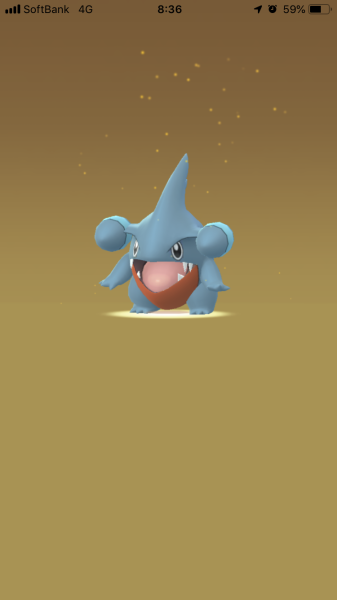windows10を使っていると、たびたび画面右下に出てくる、
「Microsoft IMEの変換精度を高めるため、誤変換データ収集にご協力ください」
がウザい!
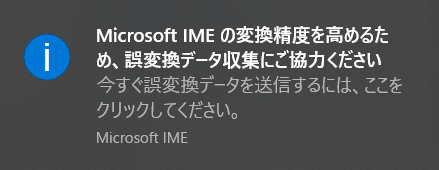
ってことで、「Microsoft IMEの変換精度を高めるため、誤変換データ収集にご協力ください」が出なくなる方法を調べました。
簡単な設定で「Microsoft IMEの変換精度を高めるため、誤変換データ収集にご協力ください」が出なくなるので、日ごろうざいな、と思っている方はちょこっとwindows10の設定を変えて快適なPCライフをおくりましょう。
「Microsoft IMEの変換精度を高めるため、誤変換データ収集にご協力ください」を出なくする方法
まず、IMEの設定を開きます。
タスクバーにある「あ」とか「A」とか出ているところを右クリック。
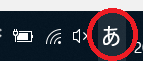
すると、このようなメニューが表示されます。
メニューの中の「誤変換レポート」をクリック。
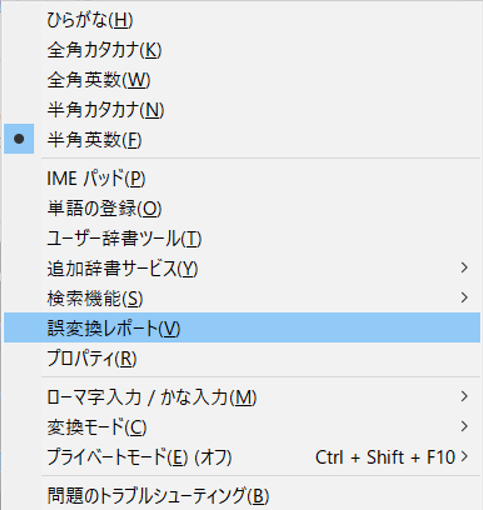
そして開いた「Microsoft IME 誤変換レポート」の「設定」をクリック。
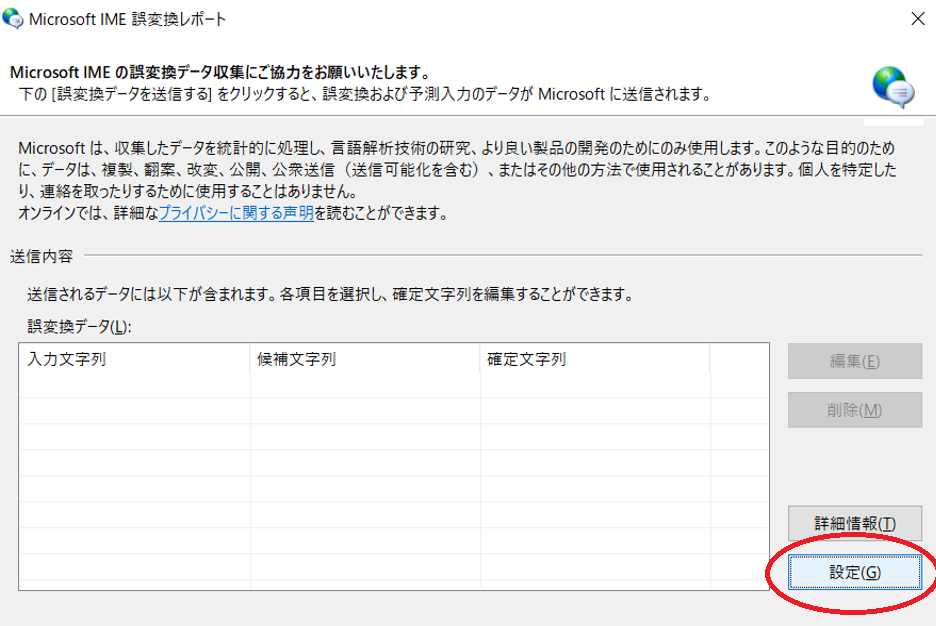
開いた「設定」の「誤変換の履歴をファイルに保存する」と「予測入力データを含める」のチェックを外して右下の「OK」ボタンをクリック。
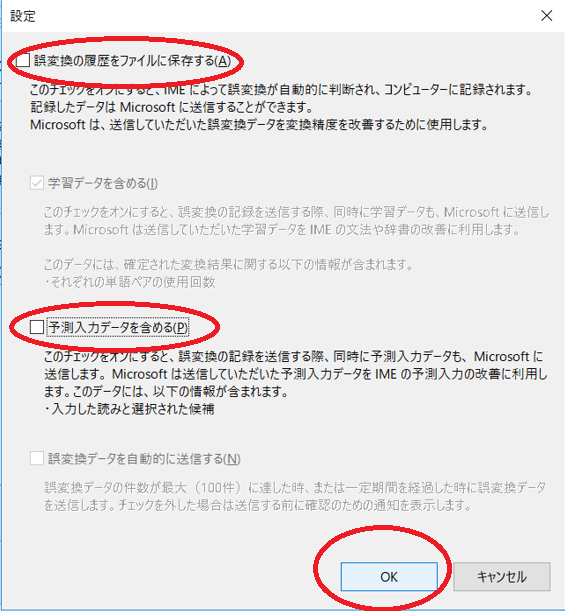
これで、あの邪魔な「Microsoft IMEの変換精度を高めるため、誤変換データ収集にご協力ください」にご協力しなくて良くなります(笑)
おかげでパソコンを使う時のストレスがちょっとばかし減りました(*´∀`*)